Digitalisierung von Negativen und Diapositiven
Die Digitalisierung von Diapositiven und Negativen ist ein mehrstufiger Prozess: Am Anfang steht das Scannen bzw. das Abfotografieren der Originale. Dazu wird eine moderne Digitalkamera, ein Makroobjektiv, ein Aufsatz, der Halterungen für Dias bzw. Filmstreifen aufnimmt und eine Lichtquelle mit definierter Farbtemperatur eingesetzt. Bis auf die Lichtquelle werden alle Elemente fest miteinander verschraubt.
Die Originale werden dann aus ihrem Behältnis entnommen und in die entsprechende Halterung gespannt. Anschließend werden die Originale mit einem Blasebalg, ggf. auch mit einem speziellen Reinigungspinsel von dem meisten Verunreinigungen befreit. Die Halterung mit den gereinigten Originalen wird dann in den Scannaufsatz eingeführt.
Das Scannen erfolgt direkt von einem PC aus, auf dem der "Live-View" der an diesem PC angeschlossenen Kamera zu sehen ist. Auf diese Weise ist eine erste Sicherung der Bildqualität möglich. Überprüft wird unter anderem, ob doch noch grobe, entfernbare Verunreinigungen auf den Originalen vorhanden sind, oder ob durch Anpassung der Belichtungszeiten unterbelichtete Originale "gerettet" werden können. Dann wird der Scannvorgang ausgelöst. Anschließend wird das Original aus der Halterung entnommen und wieder in das Behältnis zurück gelegt. Und weitere Originale können folgen.
Die gescannten Bilder werden anschließend einer Bildbearbeitung unterzogen. Die Schritte werden weiter unten anhand von Beispielfotos beschrieben.
Die Bearbeitungsdauer hängt ab
- vom allgemeinen Zustand (verglaste Dias müssen z.B. meist umgerahmt werden,...)
- vom Verunreinigungsgrad der Originale
- von der Art und Intensität von Farbstichen
- von der gewünschten Güte (wichtiges Erinnerungsfoto oder einfache Digitalisierung von ganzen Diakästen)
Bei der einfachen Digitalisierung ist erfahrungsgemäß mit einem Aufwand von ca. 3 Minuten pro Bild zu rechnen. Die Bearbeitungsdauer von wichtigen Erinnerungsfotos liegt bei ca. 10 Minuten.
Beispiele zum Ablauf

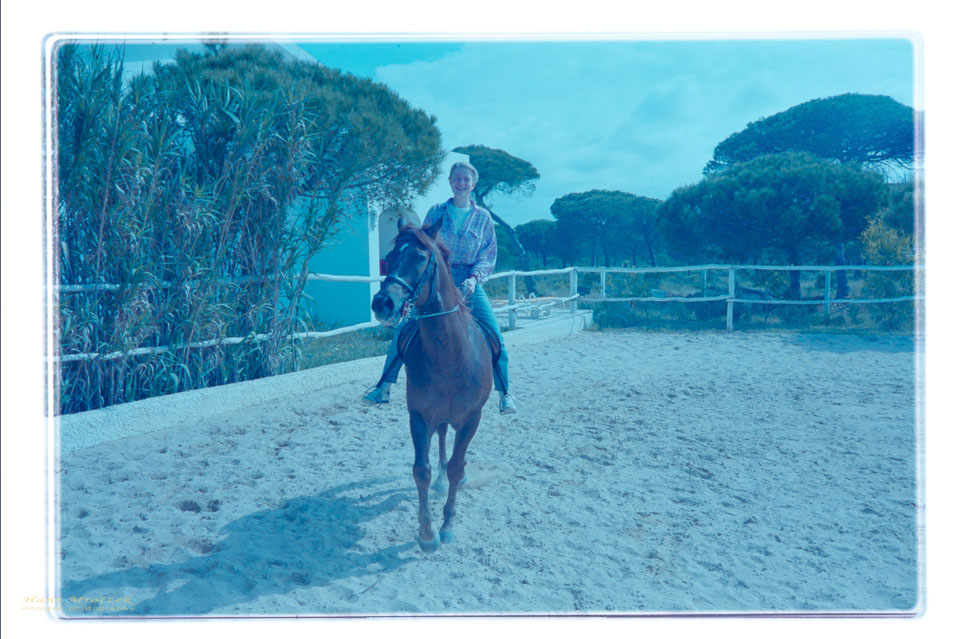
Schritt 1: Wandlung vom Filmnegativ zum Positv
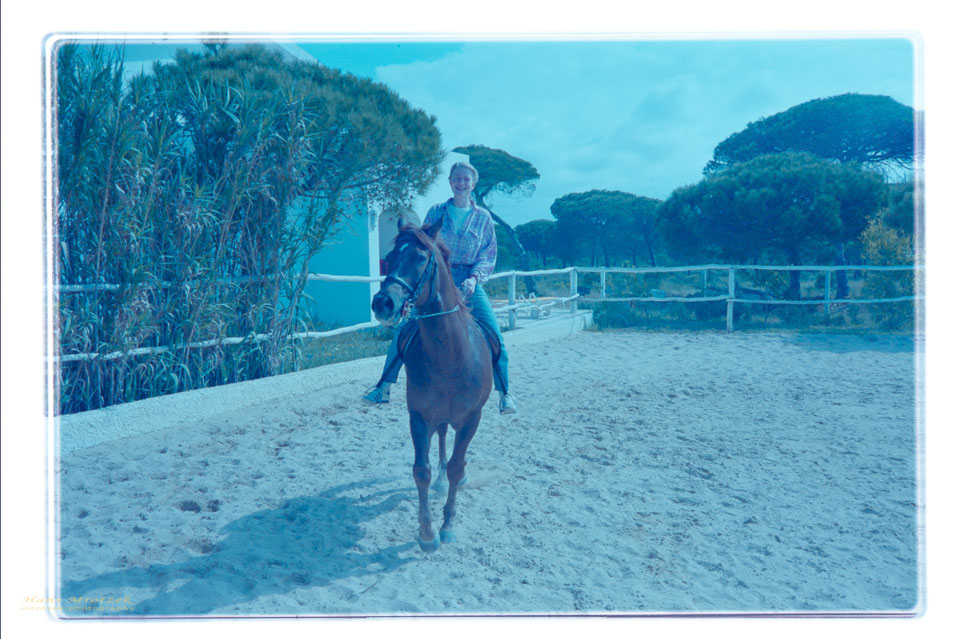
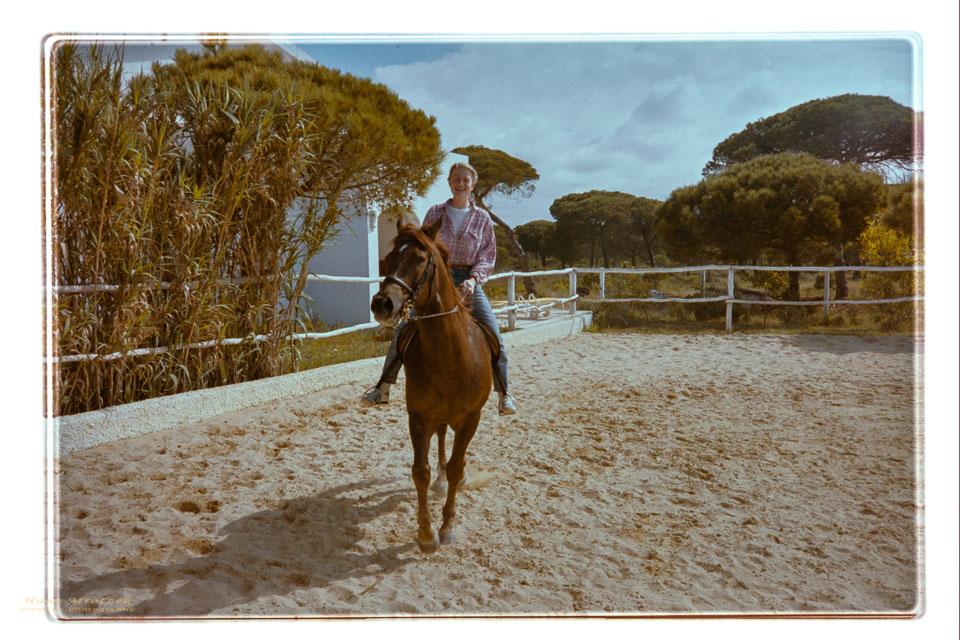
Schritt 2: Über die Jahre sind die Farben der Originale leider nicht stabil. In diesem Fall ist die Entfernung des Farbstichs noch vergleichsweise einfach, da dieser homogen über das gesamte Bild verteilt ist. Farbflecken hingegen sind fast nicht sauber zu entfernen.
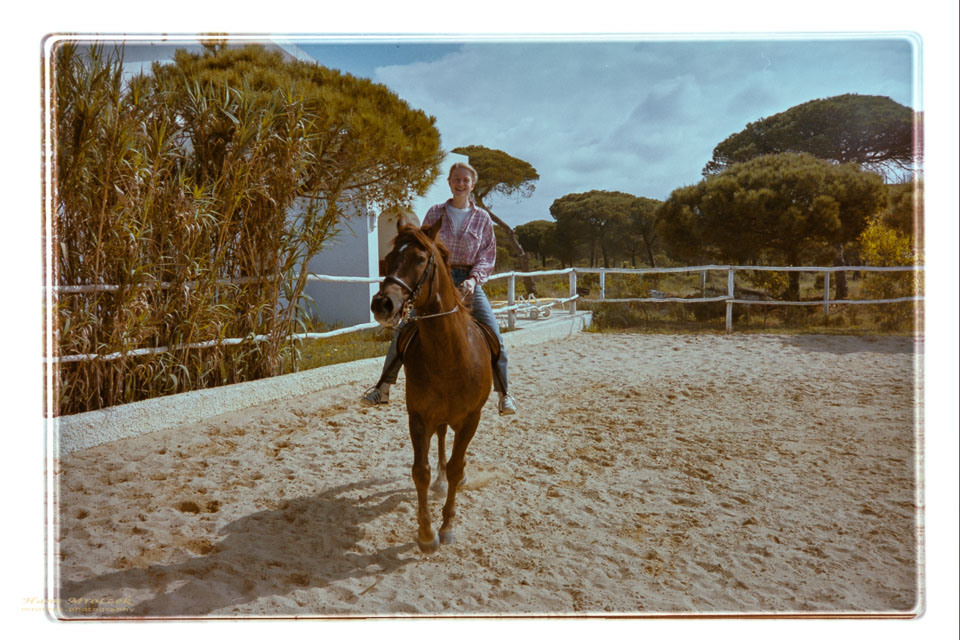
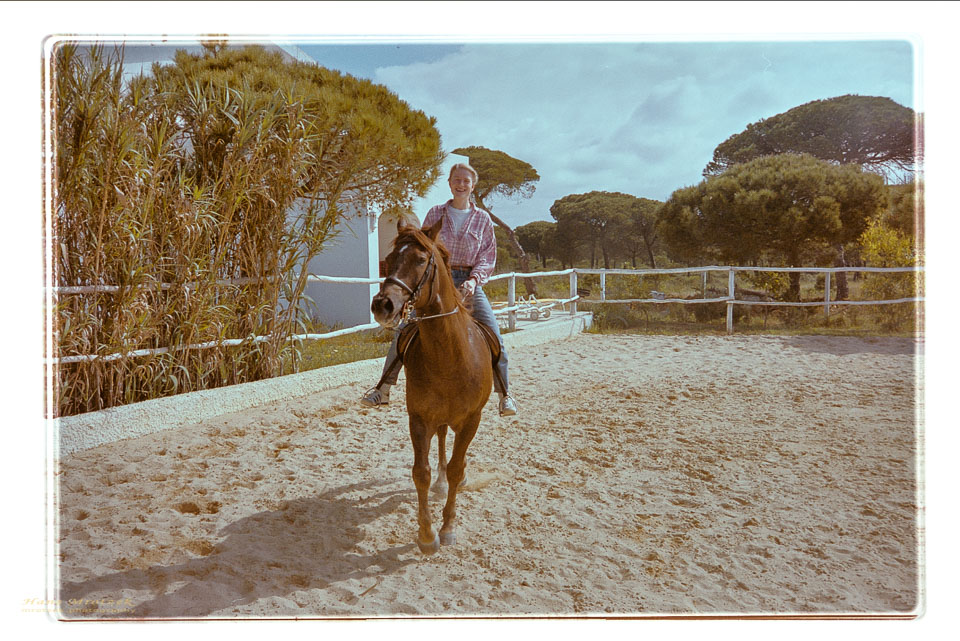
Schritt 3: Nach den groben Anspassungen können nun globale / lokale Korrekturen von Helligkeit, Absenken der Lichter, Anheben der Tiefen, etc. erfolgen.
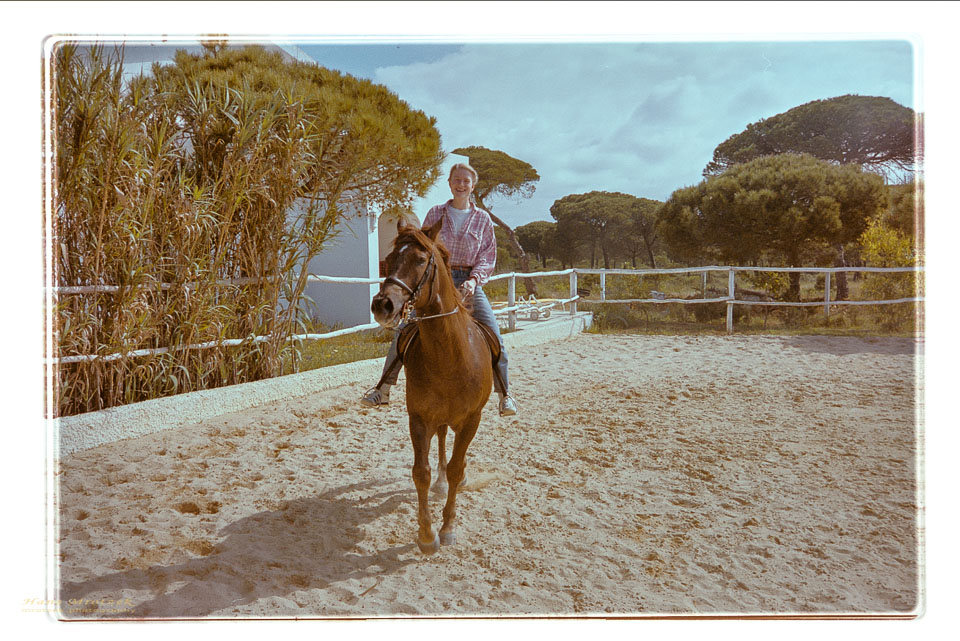

Schritt 4: Fast immer ist ein Ausrichten der Bilder erforderlich. Sei es, dass die Scannvorrichtung minimal verrutscht ist, das Dia schief im Rahmen fixiert wurde, oder schon das Originalbild zum Beispiel einen schrägen Horizont aufweist. Nach dem Ausrichten wird das Bild an allen Seiten beschnitten, sodass der Rahmen des Dias bzw. die Ränder des Negativs nicht mehr sichtbar sind.


Schritt 5: Nach dem nun klar ist, dass es sich lohnt das Bild weiterzuverarbeiten, kann mit den Feinkorrekturen begonnen werden. Hier wurden u. a. Tonung und Farbtemperatur korrigiert.
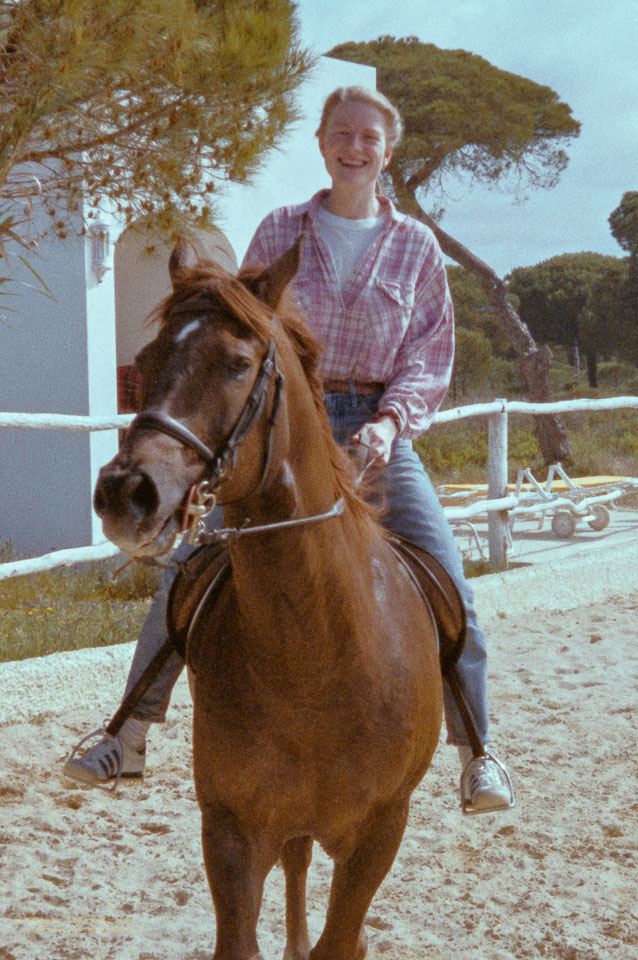
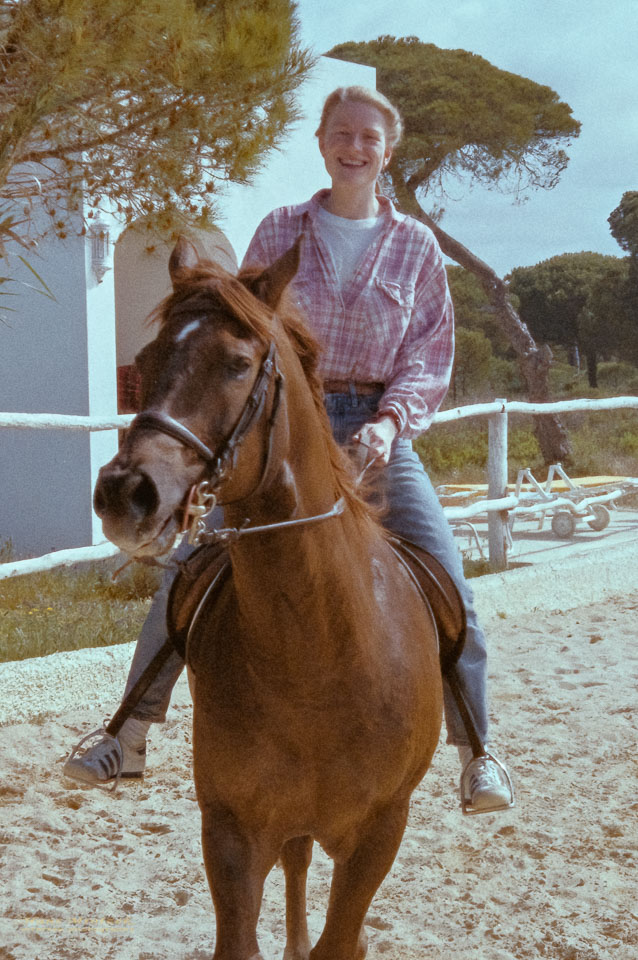
Schritt 7: Auch bei sorgsamer Lagerung des Filmmaterials lagern sich über die Jahrzehnte Staub, Fussel etc. auf den Originalen ab. Nicht immer ist eine mechanische Entfernung per Blasebalg bzw. Pinsel möglich. Gerade bei Glasdiarahmen kommen häufig auch Pilzgeflechte vor. Eine "chemische Reinigung" ist in diesen Fällen manchmal möglich; m.E. aber riskant. Oft ist der bessere Weg, Störungen bei der Bildbearbeitung im PC zu entfernen.
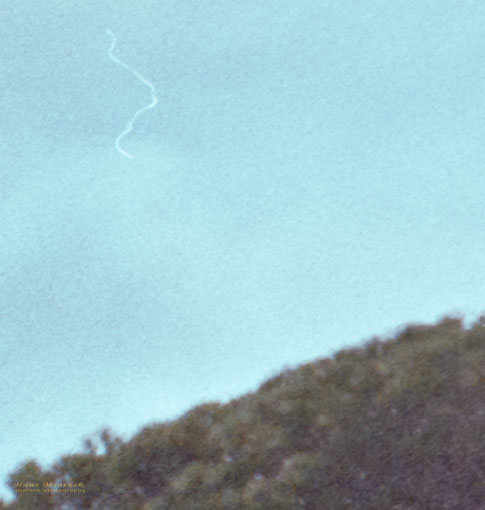
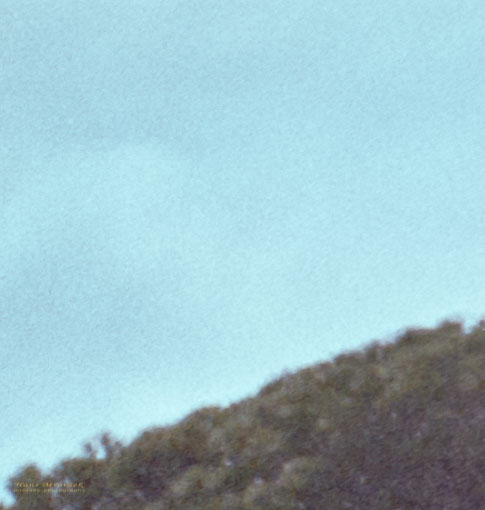
Schritt 7: Auch bei sorgsamer Lagerung des Filmmaterials lagern sich über die Jahrzehnte Staub, Fussel etc. auf den Originalen ab. Nicht immer ist eine mechanische Entfernung per Blasebalg bzw. Pinsel möglich. Gerade bei Glasdiarahmen kommen häufig auch Pilzgeflechte vor. Eine "chemische Reinigung" ist in diesen Fällen manchmal möglich; m.E. aber riskant. Oft ist der bessere Weg Störungen bei der Bildbearbeitung im PC zu entfernen.


Weitere Beispiele 1: Entfernung von Staub.
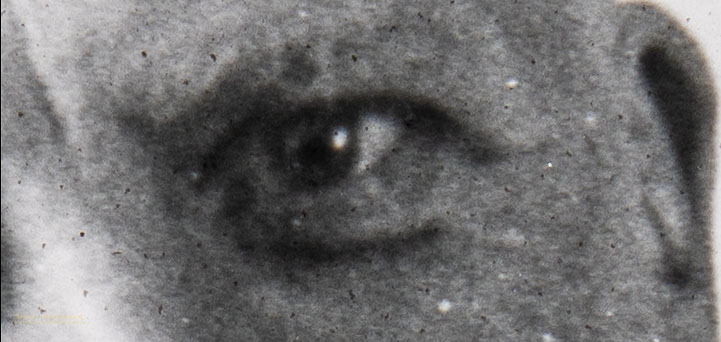
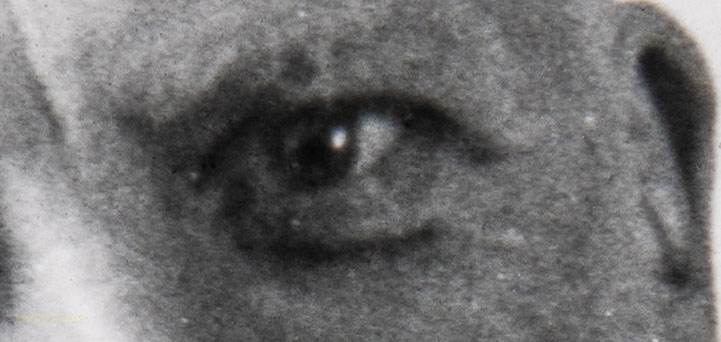
Weitere Beispiele 2: Bei diesem, ca. 80 - 100 Jahre alten Bild befindet sich die Filmemulsion direkt auf einer Glasplatte. Die Entfernung aller Störungen hat viel Zeit in Anspruch genommen.


Weitere Beispiele 3: Dieses Bild stammt aus den 90ern. Nach der Grundbearbeitung wurde versucht das Filmrauschen zu entfernen. Anschließend wurde eine leichte Schärfung des Bildes durchgeführt. Diese Schritte können leicht zu Bildartefakten führen und können daher nicht auf jedem Bild sinnvoll angewandt werden.


Weitere Beispiele 4: Es ist durchaus möglich, leichte Belichtungsfehler des Originals zu korrigieren.